Die besten Möglichkeiten, WhatsApp-Chats, Gruppen-SMS, markierte Nachrichten, Fotos, Videos, Audio und mehr von jedem Android-/iPhone-Gerät auf das iPhone 13/13 Pro/13 Pro Max/13 mini zu übertragen sowie das iPhone 13 zu sichern und wiederherzustellen /13 Pro/13 Pro Max/13 Mini-WhatsApp-Nachrichten und -Anhänge.
Wenn Sie ein brandneues iPhone 13/13 Pro/13 Pro Max/13 mini als Ersatz für Ihr altes iPhone oder Android-Telefon erhalten und nach einer einfachen und schnellen Möglichkeit suchen, Ihren WhatsApp-Chatverlauf und Ihre Anhänge zwischen Ihren Telefonen zu übertragen, dann Dieser Artikel wird Ihnen definitiv die größte Hilfe geben. Und erklären Ihnen, wie Sie WhatsApp-Nachrichten auf Ihrem iPhone 13/13 Pro/13 Pro Max/13 mini sichern und wiederherstellen.
WhatsApp, eine Messaging-App von Facebook, hat bereits vor einem Jahr weltweit die Marke von 2 Milliarden Nutzern überschritten. Mit anderen Worten, WhatsApp hat in zwei Jahren etwa 500 Millionen Nutzer zugenommen. Das ist wirklich unglaublich, und diese Wachstumsrate ist für viele Apps unerreichbar.
Tatsächlich kann WhatsApp die Zahl der Benutzer stetig wachsen lassen, hauptsächlich wegen der Einfachheit und Sicherheit von WhatsApp. Standardmäßig sind alle WhatsApp-Nachrichten durch eine Ende-zu-Ende-Verschlüsselung geschützt, die sich von den Messaging-Diensten der meisten Apps unterscheidet, und WhatsApp-Nachrichten werden nicht auf irgendwelchen Cloud-Servern gespeichert, sondern nur auf den Mobiltelefonen der Benutzer.
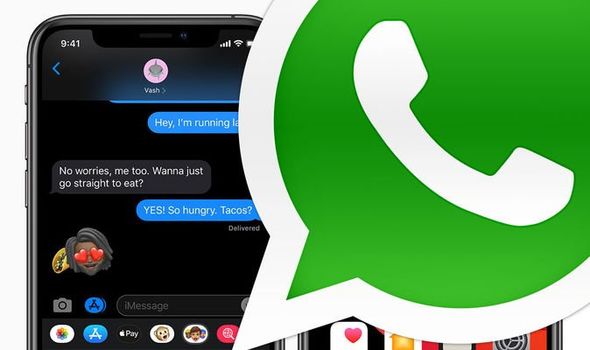
Wenn Sie also ein brandneues iPhone der 13-Serie erhalten, möchten Sie auf jeden Fall WhatsApp-Nachrichten von Ihrem alten Telefon auf Ihr neues Telefon übertragen, damit Sie Ihr altes Telefon so schnell wie möglich loswerden können. Als nächstes werden wir Sie über die effektiven Methoden zum Übertragen, Sichern und Wiederherstellen Ihrer WhatsApp-Nachrichten unter vier Aspekten informieren. Bitte verpassen Sie es nicht.
- Teil 1. Synchronisieren Sie WhatsApp-Nachrichten mit dem iPhone 13/13 Pro/13 Pro Max/13 mini
- Teil 2. Sichern Sie iPhone 13/13 Pro/13 Pro Max/13 mini WhatsApp-Nachrichten auf dem PC
- Teil 3. Stellen Sie WhatsApp-Nachrichten aus dem Backup auf dem iPhone 13/13 Pro/13 Pro Max/13 mini wieder her
- Teil 4. Gelöschte und verlorene WhatsApp-Nachrichten auf dem iPhone 13/13 Pro/13 Pro Max/13 mini wiederherstellen
Teil 1. Synchronisieren Sie WhatsApp-Nachrichten mit dem iPhone 13/13 Pro/13 Pro Max/13 mini
Synchronisieren Sie WhatsApp-Nachrichten manuell mit dem iPhone 13/13 Pro/13 Pro Max/13 mini
Wenn Sie Ihre WhatsApp-Daten zuvor in iCloud gesichert haben, können Sie die folgenden Methoden verwenden, um Ihre WhatsApp-Daten manuell auf das iPhone 13/13 Pro/13 Pro Max/13 mini zu übertragen.
Hinweis: Stellen Sie bei der Verwendung der folgenden Methoden sicher, dass Sie sich auf Ihrem alten und neuen Mobiltelefon bei Ihrem iCloud-Konto angemeldet haben und beide Telefone immer mit einem stabilen WIFI-Netzwerk verbunden sind.
- Entsperren Sie Ihr altes iPhone und öffnen Sie die App „Einstellungen“.
- Tippen Sie auf Ihr iCloud-Konto > iCloud, scrollen Sie auf dem Bildschirm nach unten, suchen und aktivieren Sie dann die Optionen „iCloud Drive“ und „WhatsApp“, schalten Sie „iCloud Backup“ auf „ON“.
- Öffnen Sie WhatsApp auf Ihrem alten iPhone und tippen Sie unten rechts auf Ihrem Bildschirm auf „Einstellungen“.
- Tippen Sie auf „Chats“ > „Chat-Backup“ > „Jetzt sichern“, um mit der Sicherung der WhatsApp-Nachrichten auf Ihrem alten iPhone zu beginnen.
- Warten Sie, bis die Sicherung abgeschlossen ist, und installieren Sie WhatsApp auf Ihrem iPhone 13/13 Pro/13 Pro Max/13 mini.
- Öffnen Sie WhatsApp auf Ihrem iPhone 13/13 Pro/13 Pro Max/13 mini und bestätigen Sie Ihre Telefonnummer.
- Tippen Sie auf „Wiederherstellen“, um mit der Wiederherstellung des entsprechenden WhatsApp-Backups auf Ihrem iPhone 13/13 Pro/13 Pro Max/13 mini zu beginnen.
Tipps: Bitte stellen Sie sicher, dass Sie sich vor dem Wiederherstellungsvorgang beim entsprechenden iCloud-Konto auf Ihrem iPhone 13/13 Pro/13 Pro Max/13 mini angemeldet haben.
Synchronisieren Sie WhatsApp-Nachrichten direkt mit dem iPhone 13/13 Pro/13 Pro Max/13 mini
Egal, ob Sie zuvor ein Android-Telefon oder ein iPhone verwendet haben, um alle WhatsApp-Daten, einschließlich Chats, Gruppen-SMS, markierte Nachrichten, Fotos, Videos, Audio und mehr, direkt von jedem Android-/iPhone-Gerät auf das iPhone 13/13 Pro/13 Pro Max/13 zu übertragen mini benötigen Sie lediglich die Mobile Transfer-Software.
Mobile Transfer ist ein All-in-One-Datenverwaltungstool, mit dem Sie nicht nur Daten wie Fotos, Kontakte, WhatsApp-Nachrichten, Textnachrichten, Voicemail, Videos, Anrufprotokolle, Notizen, Sprachnotizen, Kalender, Erinnerungen, Lesezeichen und Musik übertragen können , Apps und mehr von Telefon zu Telefon, sondern ermöglicht Ihnen auch, Ihre Telefondaten mit einem Klick zu sichern und wiederherzustellen. Klicken Sie jetzt bitte, um diese Software auf Ihren Computer herunterzuladen, und befolgen Sie die nachstehenden Schritte, um sie auszuprobieren.
Schritt 1. Installieren und starten Sie Mobile Transfer auf Ihrem Computer und klicken Sie dann auf der Startseite auf „Phone to Phone“ > „WhatsApp Transfer“.

Tipp: Sie können je nach Version Ihrer WhatsApp „WhatsApp Business Transfer“ oder „GBWhatsApp Transfer“ auswählen.
Schritt 2. Verwenden Sie die USB-Kabel, um sowohl Ihr altes Android-/iPhone-Gerät als auch das iPhone 13/13 Pro/13 Pro Max/13 mini mit demselben Computer zu verbinden.
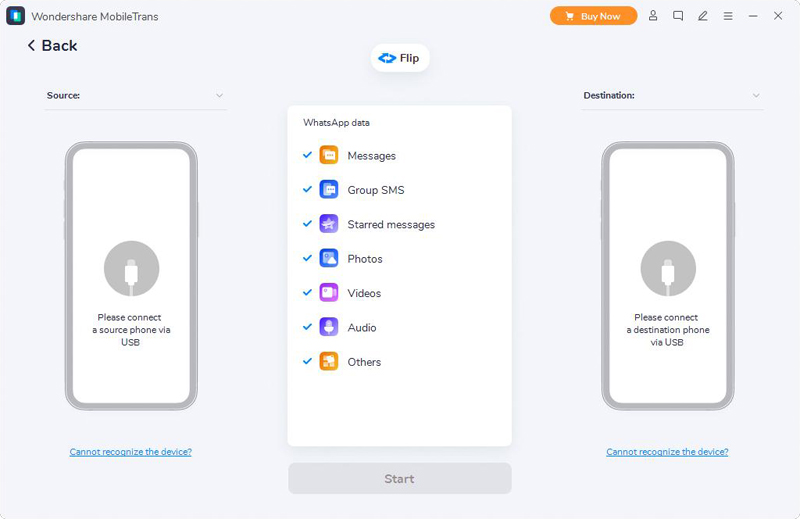
Tipp: Bitte folgen Sie den Anweisungen auf dem Bildschirm, um Ihre Geräte zu verbinden. Das Programm erkennt Ihre Telefone bald und zeigt sie auf beiden Seiten der Benutzeroberfläche an. Sie müssen die „Flip“-Taste verwenden, um die Option Ihres Telefons anzupassen, damit das alte Android-/iPhone-Gerät in der Quelloption angezeigt wird.
Schritt 3. Warten Sie, bis Ihre Telefone erkannt werden, wählen Sie die WhatsApp-Daten aus, die Sie übertragen möchten, und klicken Sie dann auf „Start“, um sie von Telefon zu Telefon zu wechseln.

Teil 2. Sichern Sie iPhone 13/13 Pro/13 Pro Max/13 mini WhatsApp-Nachrichten auf dem PC
Wie oben erwähnt, können Sie auch Mobile Transfer verwenden, um WhatsApp-Daten von Ihrem iPhone 13/13 Pro/13 Pro Max/13 mini auf Ihrem Computer zu sichern, damit Sie sie problemlos auf allen unterstützten Geräten wiederherstellen können.
Schritt 1. Führen Sie Mobile Transfer aus und tippen Sie dann auf der Benutzeroberfläche der Software auf „Dateiübertragung“ > „Nachricht abrufen“ > „WhatsApp“. Sie können auch auf „Sichern & Wiederherstellen“ > „App-Daten sichern“ > „WhatsApp“ tippen, um zur WhatsApp-Datensicherungsschnittstelle zu springen.

Schritt 2. Verwenden Sie ein USB-Kabel, um Ihr iPhone 13/13 Pro/13 Pro Max/13 mini mit dem Computer zu verbinden, und befolgen Sie die Anweisungen auf dem Bildschirm, damit Ihr Gerät erkannt wird.
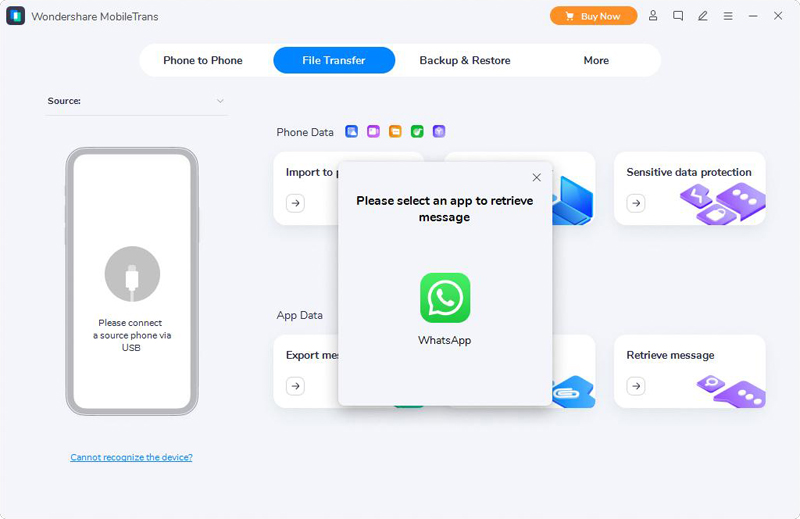
Schritt 3. Sobald Ihr iPhone-Gerät erkannt wurde, wählen Sie die gewünschten Dateitypen aus und klicken Sie dann auf „Start“, um die ausgewählten WhatsApp-Daten auf Ihren Computer zu exportieren.
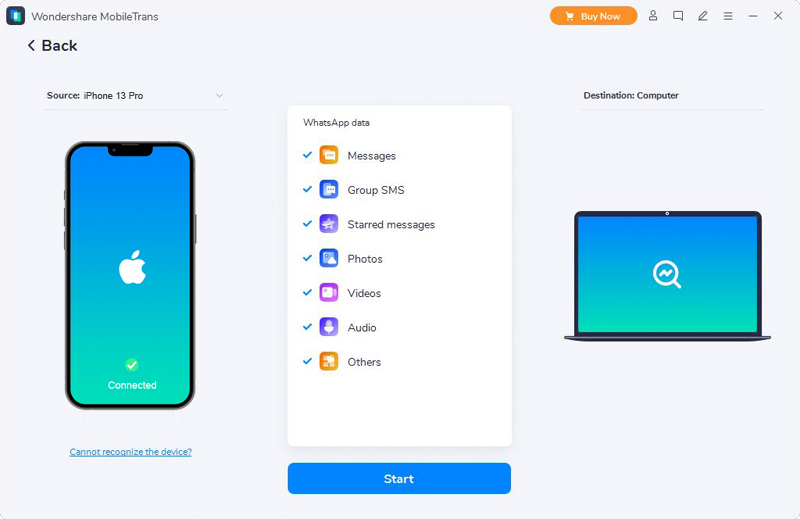
Bitte haben Sie etwas Geduld, bis der gesamte Sicherungsvorgang abgeschlossen ist und das Programm die Sicherungsdetails und den Speicherpfad der Sicherungsdateien anzeigt, die Sie jederzeit verwenden können.
Teil 3. Stellen Sie WhatsApp-Nachrichten aus dem Backup auf dem iPhone 13/13 Pro/13 Pro Max/13 mini wieder her
Mit Mobile Transfer können Sie die vorherige WhatsApp-Sicherungsdatei extrahieren und mit einem Klick auf allen unterstützten Geräten wiederherstellen. Sie können Ihre WhatsApp-Nachrichten also ganz einfach aus dem Backup auf dem neuen iPhone 13/13 Pro/13 Pro Max/13 mini wiederherstellen, indem Sie die folgenden Schritte ausführen, aber Sie müssen Ihre WhatsApp-Nachrichten bereits gesichert haben, damit dies funktioniert.
Schritt 1. Kehren Sie zur primären Benutzeroberfläche der Software zurück und tippen Sie dann auf die Option „Sichern & Wiederherstellen“ in der Menüleiste oben auf der Seite.

Schritt 2. Wählen Sie je nach Bedarf eine entsprechende WhatsApp-Sicherungsdatei aus der Liste aus und tippen Sie danach auf „Wiederherstellen“.
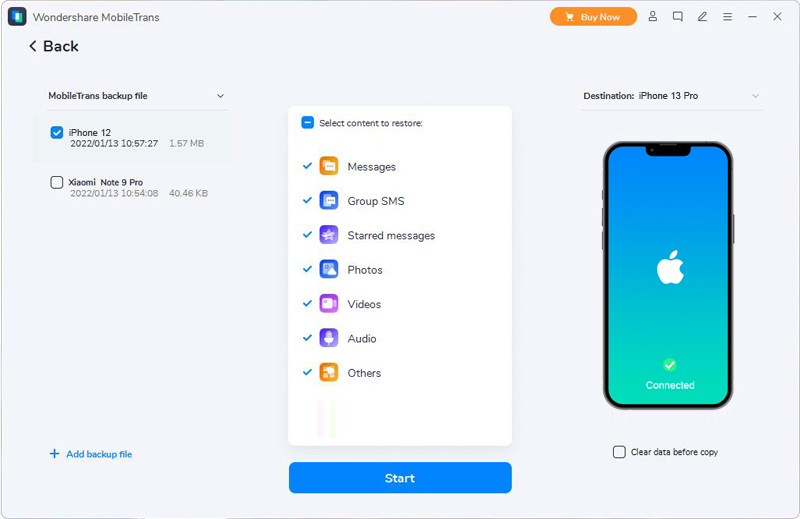
Schritt 3. Verbinden Sie Ihr iPhone 13/13 Pro/13 Pro Max/13 mini mit dem Computer, wählen Sie dann die Dateitypen aus, die Sie wiederherstellen möchten, und klicken Sie auf „Start“.
Teil 4. Gelöschte und verlorene WhatsApp-Nachrichten auf dem iPhone 13/13 Pro/13 Pro Max/13 mini wiederherstellen
Wir haben die detaillierte Methode zum Übertragen und Sichern Ihrer WhatsApp-Daten oben vorgestellt. Bei der täglichen Kommunikation mit Ihrer Familie, Freunden, Kollegen, Kunden usw. können Sie jedoch auf künstliche oder nicht künstliche Situationen stoßen, die zum Verlust einiger wichtiger WhatsApp-Daten führen. Wenn Sie Ihre WhatsApp-Daten regelmäßig sichern, lässt sich dieses Problem leicht lösen. Was aber, wenn Sie keine Sicherungsdateien haben? Die Folgen können sehr bedauerlich oder sogar inakzeptabel sein. Jetzt brauchen Sie sich jedoch keine Sorgen zu machen, denn Sie können die gelöschten und verlorenen WhatsApp-Nachrichten von Ihrem iPhone 13/13 Pro/13 Pro Max/13 mini über die iPhone-Datenwiederherstellung wiederherstellen.
iPhone Data Recovery ist eine All-in-One-Datenwiederherstellungs- und Verwaltungssoftware, die das ganze Jahr über ganz oben auf der Downloadliste steht. Mit Hilfe dieser Software können Sie gelöschte und verlorene Daten, einschließlich Fotos, Videos, Kontakte, WhatsApp-Nachrichten und -Anhänge, Textnachrichten und -anhänge, Kalender, Erinnerungen, Notizen und Anhänge, Anrufprotokolle, Safari-Lesezeichen und mehr, direkt von allen Modellen wiederherstellen von iPhone, iPad und iPod touch und stellen Sie Daten aus iTunes/iCloud-Backups auf jedem unterstützten iOS-Gerät wieder her. Darüber hinaus können Sie mit dem Programm Dateien aus vielen gängigen Szenarien wiederherstellen, unabhängig davon, ob Ihre Daten durch versehentliches Löschen, Systemabsturz, Wasserschaden, vergessenes Passwort, beschädigtes Gerät, gestohlenes Gerät, Jailbreak oder ROM-Flashing verloren gegangen sind, Sicherung nicht synchronisiert werden kann usw ..
Klicken Sie jetzt bitte, um eine Windows- oder Mac-Version von iPhone Data Recovery kostenlos herunterzuladen und auf Ihrem Computer zu installieren. Führen Sie dann die folgenden Schritte aus, um zu versuchen, Ihre gelöschten und verlorenen WhatsApp-Nachrichten auf dem iPhone 13/13 Pro/13 Pro Max/13 mini wiederherzustellen .
Hinweis: Bitte stellen Sie sicher, dass Sie die neueste iTunes-Version auf Ihrem Computer installiert haben. Wenn nicht, fordert Sie das Programm auf, es zu installieren.
Stellen Sie WhatsApp-Nachrichten direkt auf dem iPhone 13/13 Pro/13 Pro Max/13 mini ohne Backup wieder her
Schritt 1. Führen Sie die Software aus und klicken Sie auf der Startseite auf „Von iOS-Gerät wiederherstellen“.

Schritt 2. Verbinden Sie Ihr iPhone 13/13 Pro/13 Pro Max/13 mini über das USB-Kabel mit dem Computer und tippen Sie auf dem Bildschirm Ihres Telefons auf „Vertrauen“.

Schritt 3. Wenn Ihr Gerät erkannt wird, klicken Sie auf „Scan starten“, um fortzufahren.
Schritt 4. Fahren Sie mit dem nächsten Bildschirm fort. Sie werden aufgefordert, die Dateitypen auszuwählen, die Sie wiederherstellen möchten. Wenn Sie nur die gelöschten und verlorenen WhatsApp-Daten scannen möchten, müssen Sie nur „WhatsApp“ und „WhatsApp-Anhänge“ aktivieren. Klicken Sie dann auf „Scannen“, um mit dem Scannen Ihres Telefons nach verlorenen Inhalten zu beginnen.

Schritt 5. Warten Sie, bis der Scan abgeschlossen ist. Alle Scanergebnisse werden angezeigt. Sie können auf klicken, um alle einzeln in der Vorschau anzuzeigen. Wählen Sie dann die gewünschten aus und klicken Sie auf „Wiederherstellen“, um sie alle wieder zu speichern.

Stellen Sie WhatsApp-Nachrichten aus dem iTunes-Backup auf dem iPhone 13/13 Pro/13 Pro Max/13 mini wieder her
Schritt 1. Kehren Sie zur Homepage der Software zurück und klicken Sie dann auf „Aus iTunes-Sicherungsdatei wiederherstellen“.

Schritt 2. Verbinden Sie Ihr iPhone 13/13 Pro/13 Pro Max/13 mini mit dem Computer und wählen Sie eine iTunes-Sicherungsdatei aus der Liste aus. Klicken Sie dann auf „Scan starten“, um fortzufahren.

Schritt 3. Das Programm extrahiert automatisch alle wiederherstellbaren Dateien aus der ausgewählten Sicherungsdatei, einschließlich Ihrer WhatsApp-Chats und WhatsApp-Anhänge. Wählen Sie die gewünschten WhatsApp-Daten aus und klicken Sie dann auf „Wiederherstellen“, um sie wiederherzustellen.

Stellen Sie WhatsApp-Nachrichten aus iCloud Backup auf dem iPhone 13/13 Pro/13 Pro Max/13 mini wieder her
Schritt 1. Kehren Sie zur Startseite der Software zurück und klicken Sie dann auf „Aus iCloud-Sicherungsdatei wiederherstellen“.

Schritt 2. Verbinden Sie Ihr iPhone 13/13 Pro/13 Pro Max/13 mini mit dem Computer und melden Sie sich bei Ihrem iCloud-Konto an, das zum Sichern Ihrer iPhone-Daten verwendet wurde.
Schritt 3. Nachdem Sie sich bei Ihrem iCloud-Konto angemeldet haben, klicken Sie im nächsten Bildschirm auf die Option „iCloud Backup“.

Schritt 4. Jetzt werden alle iCloud-Sicherungsdateien aufgelistet. Bitte wählen Sie die gewünschte aus und klicken Sie auf die Schaltfläche „Herunterladen“. Folgen Sie ihr.

Dann erscheint ein Dialogfeld, in dem Sie aufgefordert werden, die Dateitypen auszuwählen, die Sie wiederherstellen möchten. Aktivieren Sie „WhatsApp“ und „WhatsApp-Anhänge“ und klicken Sie dann auf „Weiter“, um mit dem Extrahieren der Dateien zu beginnen.
Schritt 5. Bitte warten Sie geduldig, bis alle Daten extrahiert wurden, wählen Sie dann die gewünschte Datei aus und klicken Sie auf „Wiederherstellen“, um sie wieder zu speichern.






